如何用PS制作圆形变换线画出美丽图案
1、执行【文件】-【新建】命令
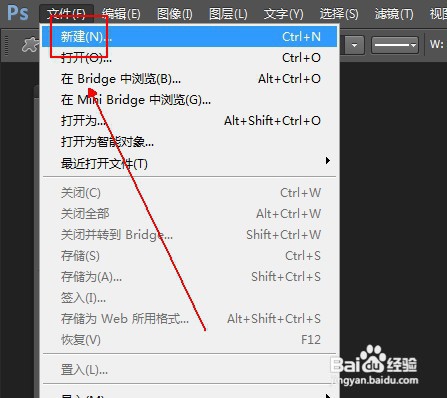
2、在【新建】窗口中设置好画布的大小参数,并单击【确定】按钮。

3、在【工具面板】上点选【椭圆形状】工具选项。
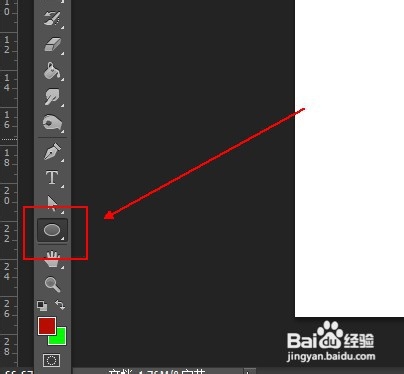
4、在【椭圆形状】工具的工具栏上设置好相应的参数。

5、在画布上拖拽出一个椭圆形。
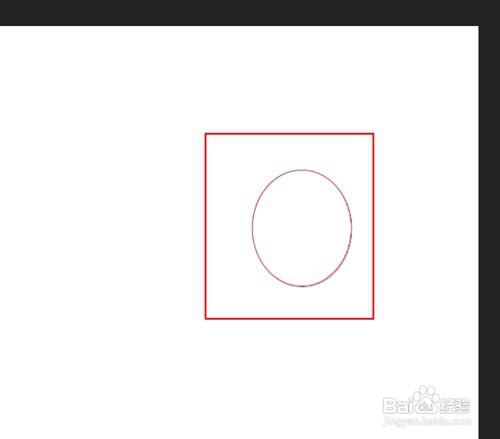
6、使用快捷键Ctrl+T对其进行变形,并将其中心点设置到如图位置后,旋转一个角度,并回车。
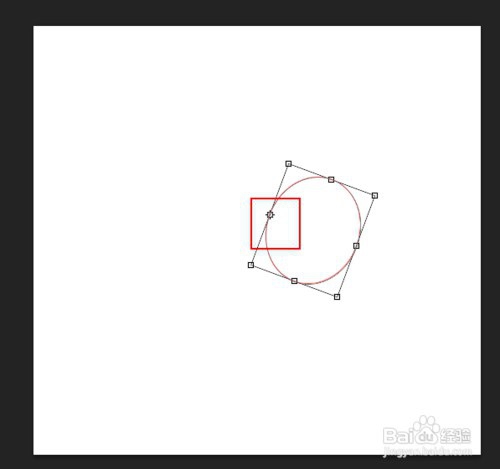
7、多次使用快捷键Ctrl+Alt+Shift+T对其进行多次变换后,最后就是如图所示图形。标上名称,完成。

声明:本网站引用、摘录或转载内容仅供网站访问者交流或参考,不代表本站立场,如存在版权或非法内容,请联系站长删除,联系邮箱:site.kefu@qq.com。
阅读量:156
阅读量:117
阅读量:157
阅读量:77
阅读量:158